没有合适的资源?快使用搜索试试~ 我知道了~
SVG和Canvas绘图:SVG和Canvas绘图基础介绍.docx
1.该资源内容由用户上传,如若侵权请联系客服进行举报
2.虚拟产品一经售出概不退款(资源遇到问题,请及时私信上传者)
2.虚拟产品一经售出概不退款(资源遇到问题,请及时私信上传者)
版权申诉
0 下载量 188 浏览量
2024-08-28
07:45:46
上传
评论
收藏 26KB DOCX 举报
温馨提示
SVG和Canvas绘图:SVG和Canvas绘图基础介绍.docx
资源推荐
资源详情
资源评论
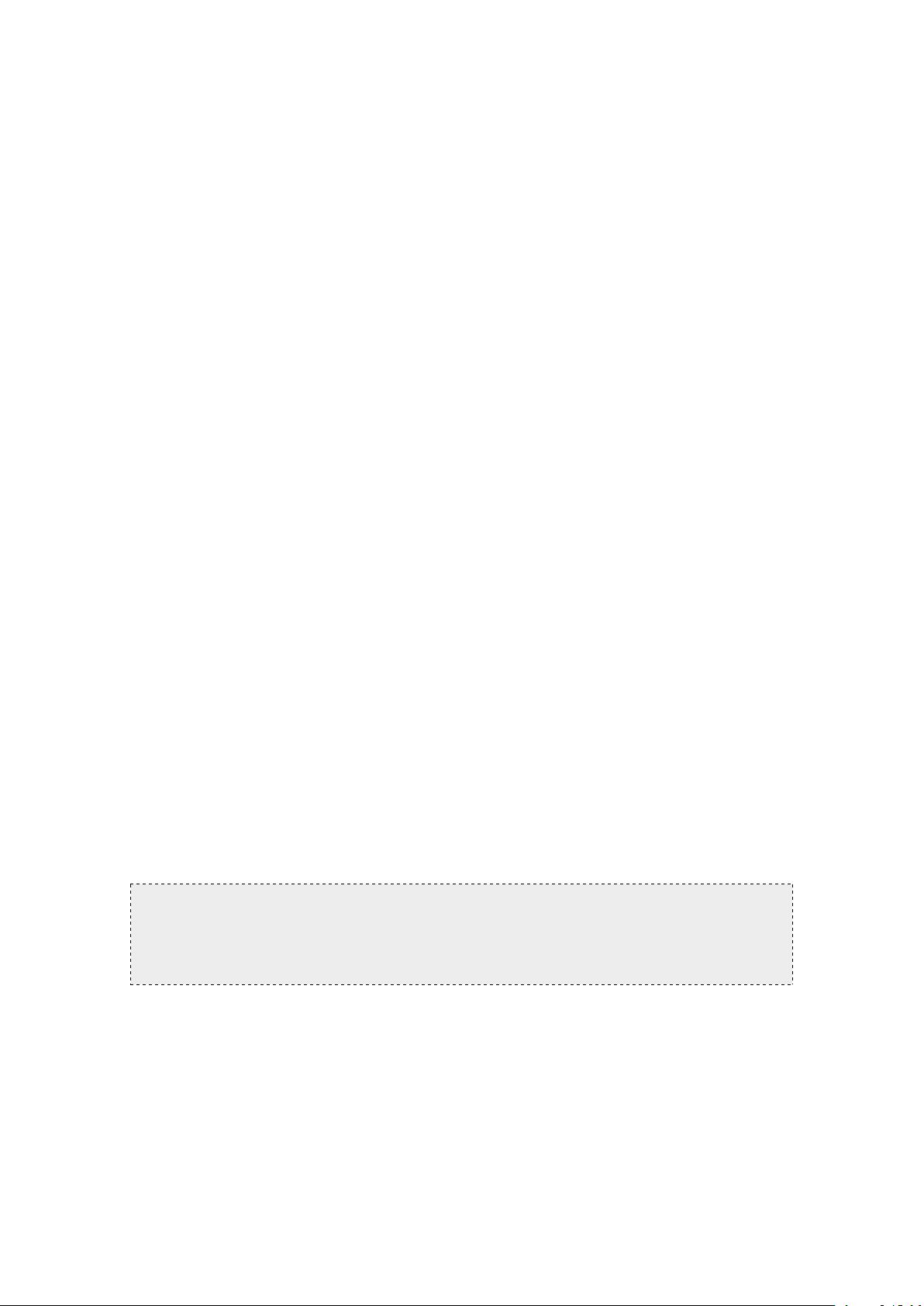
1
SVG 和 Canvas 绘图:SVG 和 Canvas 绘图基础介绍
1 SVG 基础
1.1 SVG 简介与优势
SVG,全称为 Scalable Vector Graphics,是一种基于 XML 的矢量图形格式。
与位图图像(如 JPEG 或 PNG)不同,SVG 图像由点、线和形状组成,这些元素
在任何分辨率下都能保持清晰。SVG 的主要优势包括:
� 可缩放性:SVG 图像可以无损地缩放至任意大小。
� 分辨率独立:在高分辨率设备上,SVG 图像依然保持清晰。
� 基于文本:SVG 文件是文本格式,可以使用任何文本编辑器编辑,
易于修改和版本控制。
� 交互性:SVG 支持事件处理,可以创建动态和交互式的图形。
� 搜索引擎优化:由于 SVG 是基于文本的,搜索引擎可以索引 SVG
文件中的内容,提高网页的可发现性。
1.2 SVG 的基本元素
SVG 提供了多种基本图形元素,用于创建复杂的矢量图形。以下是一些常
用的基本元素:
� <rect>:用于绘制矩形。
� <circle>:用于绘制圆形。
� <ellipse>:用于绘制椭圆。
� <line>:用于绘制直线。
� <polyline>和<polygon>:用于绘制多边形。
� <path>:用于绘制任意形状的路径。
1.2.1 示例:绘制一个矩形和一个圆形
<svg width="200" height="200">
<rect x="10" y="10" width="100" height="100" fill="blue" />
<circle cx="150" cy="50" r="40" fill="red" />
</svg>
在这个例子中,我们使用<rect>元素绘制了一个蓝色的矩形,使用<circle>
元素绘制了一个红色的圆形。x 和 y 属性定义了矩形的左上角位置,width 和
height 定义了矩形的大小。圆形的位置由 cx 和 cy 属性定义,半径由 r 属性定义。
1.3 SVG 路径命令详解
SVG 的<path>元素允许你绘制复杂的形状,通过一系列的命令和坐标来定
义路径。以下是一些基本的路径命令:
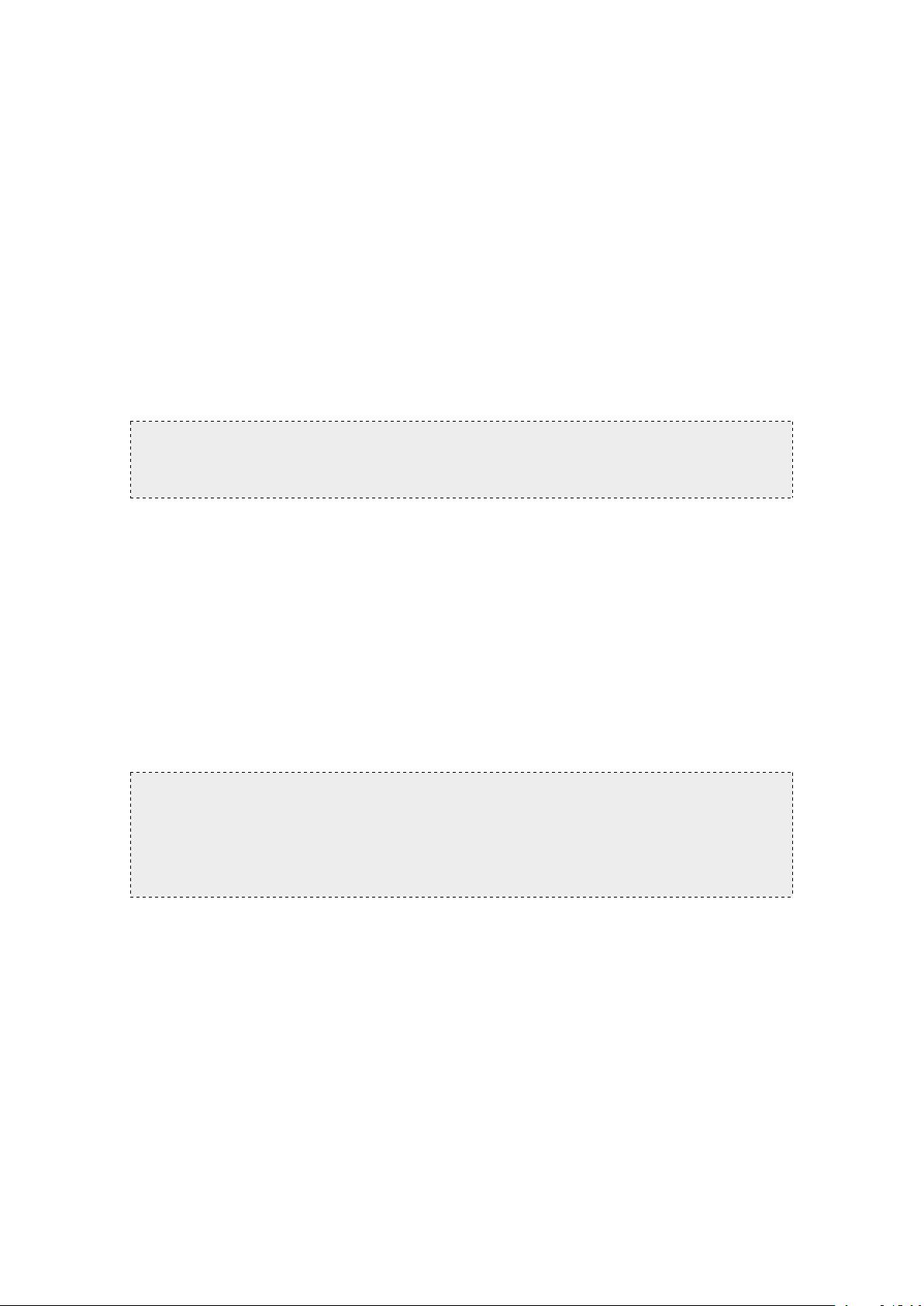
2
� M 或 m:移动到指定的坐标点。
� L 或 l:从当前点画直线到指定的坐标点。
� H 或 h:从当前点画水平线到指定的 x 坐标。
� V 或 v:从当前点画垂直线到指定的 y 坐标。
� C 或 c:绘制三次贝塞尔曲线。
� S 或 s:绘制平滑的三次贝塞尔曲线。
� Q 或 q:绘制二次贝塞尔曲线。
� T 或 t:绘制平滑的二次贝塞尔曲线。
� A 或 a:绘制弧线。
� Z 或 z:闭合路径。
1.3.1 示例:绘制一个简单的三角形
<svg width="200" height="200">
<path d="M 10 10 L 100 10 L 55 150 Z" fill="green" />
</svg>
在这个例子中,我们使用<path>元素绘制了一个绿色的三角形。d 属性定
义了路径的数据,M 命令将起点移动到(10, 10),L 命令绘制直线到(100, 10)和
(55, 150),最后 Z 命令将路径闭合。
1.4 SVG 动画基础
SVG 不仅用于静态图形,还可以创建动态和交互式的图形。SVG 动画可以
通过<animate>元素或 CSS 动画实现。
1.4.1 示例:使用<animate>元素创建动画
<svg width="200" height="200">
<circle cx="100" cy="100" r="50">
<animate attributeName="r" from="50" to="100" dur="2s" repeatCount="indefinite" />
</circle>
</svg>
在这个例子中,我们使用<animate>元素创建了一个圆形的半径从 50 到
100 的动画。attributeName 属性定义了要动画化的属性,from 和 to 属性定义
了动画的起始和结束值,dur 属性定义了动画的持续时间,repeatCount 属性设
置动画重复次数为无限。
通过这些基础的介绍和示例,你已经对 SVG 绘图有了初步的了解。SVG 的
灵活性和可扩展性使其成为创建复杂矢量图形和动画的理想选择。继续探索
SVG 的高级功能,如滤镜、渐变和模式,将帮助你创建更加丰富和动态的图形。
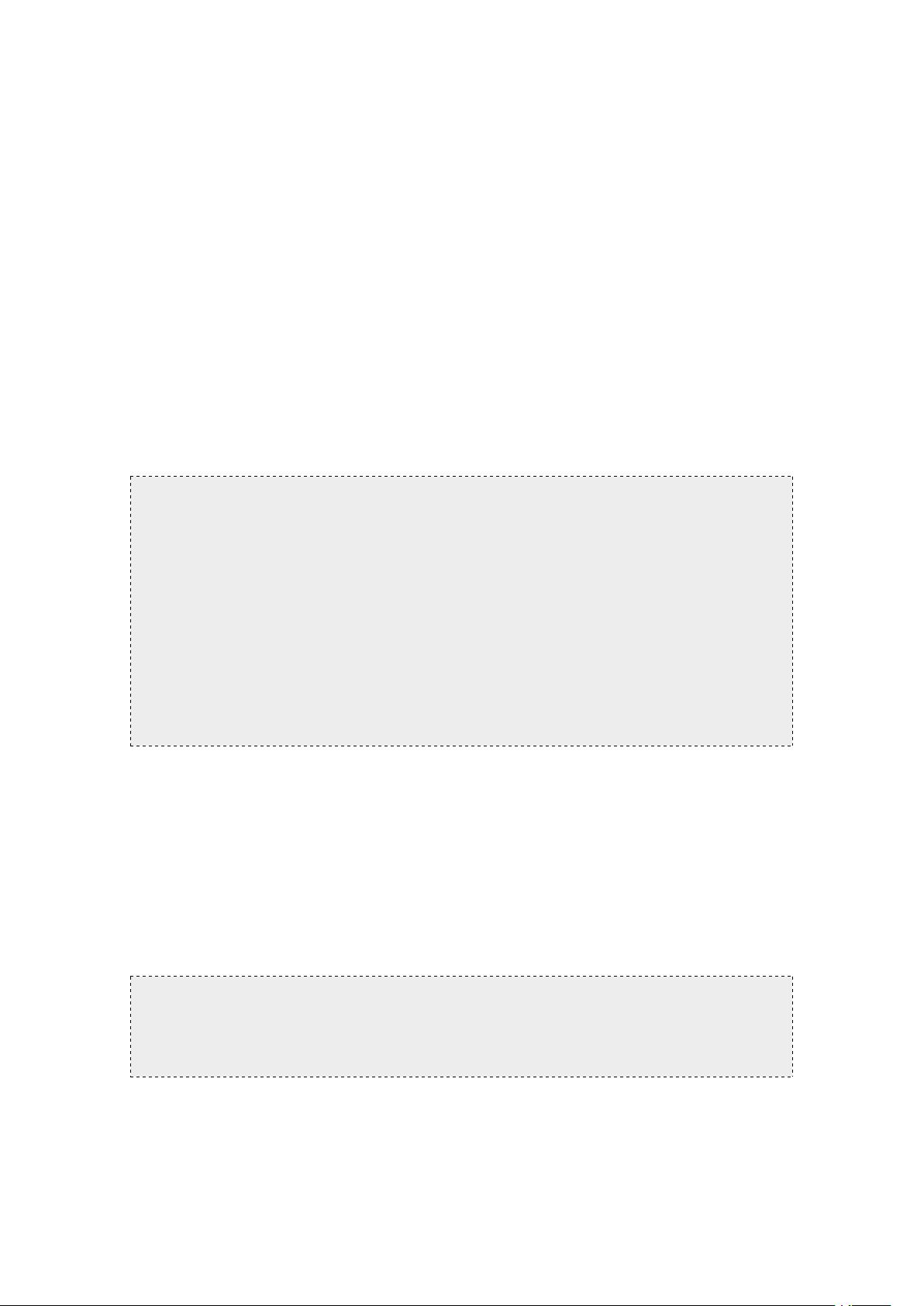
3
2 Canvas 基础
2.1 1 Canvas 简介与设置
在 Web 开发中,Canvas 是一个用于图形渲染的 HTML 元素。它提供了一个
在网页上绘制图形的空白画布,开发者可以通过 JavaScript 来控制这个画布,绘
制出各种图形和动画。Canvas 元素本身并不具备绘图能力,所有的绘图工作都
需要通过 JavaScript 来完成。
2.1.1 设置 Canvas
要开始使用 Canvas,首先需要在 HTML 文件中添加<canvas>标签,并为其
指定一个 ID,以便在 JavaScript 中引用。下面是一个简单的 Canvas 元素设置示
例:
<!DOCTYPE html>
<html lang="zh">
<head>
<title>Canvas 示例</title>
</head>
<body>
<canvas id="myCanvas" width="500" height="500" style="border:1px solid #d3d3d3;">
您的浏览器不支持 Canvas 元素。
</canvas>
</body>
</html>
在上述代码中,<canvas>元素的 id 属性被设置为 myCanvas,width 和
height 属性分别定义了画布的宽度和高度。style 属性中的 border 则为画布添加
了一个边框,使其在页面上更加明显。
2.2 2 Canvas 绘图上下文
Canvas 绘图上下文是 Canvas 元素的核心,它提供了绘图所需的所有方法和
属性。要获取绘图上下文,需要使用 getElementById 方法找到 Canvas 元素,然
后调用其 getContext 方法,通常使用 2d 作为参数,以获取 2D 绘图上下文。
//
获取
Canvas
元素
var canvas = document.getElementById('myCanvas');
//
获取
2D
绘图上下文
var ctx = canvas.getContext('2d');
剩余10页未读,继续阅读
资源评论


kkchenjj
- 粉丝: 2w+
- 资源: 5470
上传资源 快速赚钱
 我的内容管理
展开
我的内容管理
展开
 我的资源
快来上传第一个资源
我的资源
快来上传第一个资源
 我的收益 登录查看自己的收益
我的收益 登录查看自己的收益 我的积分
登录查看自己的积分
我的积分
登录查看自己的积分
 我的C币
登录后查看C币余额
我的C币
登录后查看C币余额
 我的收藏
我的收藏  我的下载
我的下载  下载帮助
下载帮助

 前往需求广场,查看用户热搜
前往需求广场,查看用户热搜最新资源
资源上传下载、课程学习等过程中有任何疑问或建议,欢迎提出宝贵意见哦~我们会及时处理!
点击此处反馈



安全验证
文档复制为VIP权益,开通VIP直接复制
 信息提交成功
信息提交成功